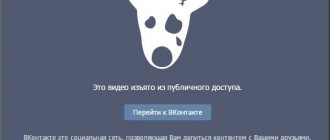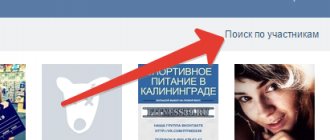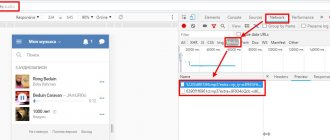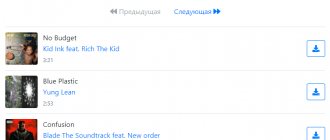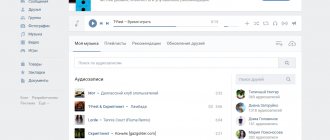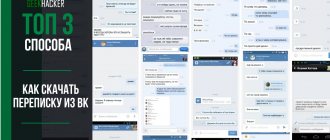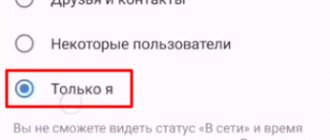Вконтакте — самая популярная в российском сегменте интернета социальная сеть. Она популярна в первую очередь благодаря огромному количеству мультимедиа контента: такого количества бесплатной музыки и видео нету ни одном другом онлайн ресурсе! Сотни групп с бесплатным онлайн-просмотром фильмов, не меньше и музыкальных групп, собирающих подборки и выкладывающие все новые музыкальные альбомы. Мы расскажем вам как вы сможете легко и просто скачать любую музыку и видео-запись или фильм из Вконтакта на свой андроид девайс!
Для вашего удобства вы можете воспользоваться таблицей ниже, где мы выделили основные возможности программ и сайтов для загрузки медиа-файлов из Вконтакте. Все сервисы и приложения в таблице проверены на работоспособность на Андроид телефонах и планшетах, вам не потребуется компьютер, все делается прямо с Андроид устройства.
Способ первый – простой, легальный, удобный, платный
Этот способ предложен самими же «мейлрушниками», как продолжение политики «Вконтакте».
Способ состоит в том, чтобы просто установить приложение Boom – эдакое музыкальное ответвление популярной соцсети.
Приложение Boom
Само приложение бесплатно скачивается с Google Play и дает вам широкий функционал для освоения музыкальной части «Вконтакте».
Тут вам и подборки популярных релизов, и различные авторские музыкальные сборники, и возможность «умного» поиска треков по понравившимся вам мелодиям, и много чего еще.
И в качестве промоушена для музыкантов, и как способ поддерживать собственную музыкальную эрудированность подобное приложение – отличное решение.
Вы всегда находитесь в дискурсе современных музыкальных трендов, не пропускаете новинки и получаете доступ ко всей музыкальной базе «Вконтакте» — и все это бесплатно.
Однако Boom имеет определенные логичные ограничения.
Так, например, приложение разрешает вам слушать лишь 30 минут музыки в день и не дает ей кэшироваться в вашем телефоне.
То есть каждый раз, когда вы запускаете трек, он прогружается с нуля, расходуя лимит вашего интернета.
Обойти эти ограничения можно за небольшую сумму в 150 рублей/месяц.
При оплате месячной подписки Boom дарит вам возможность неограниченного прослушивания музыки, а также возможность сохранения треков на своем телефоне.
Часть уплаченных вами денег, при этом, идет прямо музыкантам, что тоже приятно настоящему фанату.
В общем, Boom – самый простой способ легально получать любую музыку из «Вконтакте» на свой телефон за вполне адекватные деньги.
Здесь же можно упомянуть и сервис «Яндекс.Музыка», появившийся еще раньше Boom и сделанный чуть более технологично, однако сервис «Яндекса» не привязан напрямую к «Вконтакте», а мы все же рассматриваем именно этот вариант.
Если же необходимость платить за доступ к музыке вас не устраивает, переходим к плану «Б».
А точнее – к другим сервисам, предоставляющим возможность скачать музыку с вк на андроид бесплатно.
Как скачать музыку из ВК на флешку
Аналогично тому, как вы скачивали файлы на телефон. Если под «флешкой» вы подразумеваете карту памяти в своем телефоне, то просто выбираете соответствующую ей папку как главную для сохранения загруженных файлов.
Если же вам нужно перенести музыку из ВК на флешку по типу USB-носителя, то это лучше делать через компьютер. Можно воспользоваться такими программами как VKMusic, Savefrom.net или теми же веб-сервисами, что мы уже рассмотрели.
Еще один вариант – воспользоваться расширениями для браузеров. Например, надстройкой VkOpt, DMV. Как изменять папку для сохранения файлов в браузере мы уже разбирали. То есть сначала вы вставляете флешку, потом выбираете ее как место для сохранения музыки, а уже после этого скачиваете нужные файлы через расширение.
Кстати, расширения можно установить и в браузер на телефоне. Причем можно найти надстройку для любого веб-обозревателя.
Способ второй – бесплатный и не очень легальный
Все рассмотренные в данном способе варианты – это так или иначе сторонние сервисы, позволяющие скачивать музыку в обход правилам «Вконтакте».
Законодательство в области интеллектуальной собственности в нашей стране все еще находится в зачаточном состоянии, так что ничего вам за это не грозит – лишь возможные моральные дилеммы.
Впрочем, если в прослушивании «пиратской» музыки для вас нет ничего предосудительного – эти методы для скачивания музыки с «Вконтакте» отлично подойдут для вас.
Zaycev.net
Первым делом хотелось бы предложить приложение Zaycev.net.
Старинный рунетовский ресурс с бесплатной музыкой давно имеет собственную аудиторию и приложение, однако популярность набрал относительно недавно – как раз в связи с новой политикой «Вконтакте».
Приложение свободно скачивается в Google Play и имеет специальную вкладку «Вконтакте», где вы можете скачивать музыку из своего плейлиста в соцсети.
В связи с возросшей популярностью Zaycev.net эта вкладка периодически может не работать – но такова уж судьба всех «окололегальных» приложений.
Даже в таком случае Zaycev.net собирает огромную базу треков по всем интернет-ресурсам и спокойно справляется с потерей соединения с «Вконтакте».
С точки зрения музыкальной библиотеки Zaycev.net и вовсе на две головы выше даже специализированного Boom.
Тут вам и множество подборок, и различные возможности по каталогизации, и постоянные «тематические» сборники от редакторов – в общем, все для бесплатного прослушивания любой музыки.
А если вы просто хотите послушать набор треков под настроение, существует приложение Zaycev.fm, где вам бесплатно включат радио на выбранную тематику.
Просто, удобно, абсолютно бесплатно.
Итак, соберем краткую инструкцию по скачиванию музыки через «Зайцев.нет»:
- Скачиваем приложение с Google Play
- Заходим в приложение и авторизируемся через «Вконтакте», тем самым открывая доступ к своим аудиозаписям
- Выбираем нужный трек и нажимаем «стрелочку вниз», скачивая аудиофайл на свой смартфон.
Музыка с контакта тут
Главная проблема сторонних приложений для прослушивания и скачки музыки в вк состоит в том, что они очень быстро «выпиливаются» из Google Play.
Mail.ru ежедневно мониторит магазин приложений на предмет «пиратских» сервисов и максимально быстро удаляет новые популярные сервисы.
А потому, даже то, что мы посоветуем сейчас, может стать неактуальным уже через месяц.
На данный момент самым простым сторонним приложением для скачки музыки в вк является приложение «Музыка с контакта тут». И работает оно максимально просто:
- Скачиваем «Музыка с контакта тут» из магазина Google Play.
- Заходим в приложение
- Вводим свои login и пароль из «Вконтакте»
- Переходим в собственный плейлист и скачиваем оттуда песни.
Официальное приложение
Мы уже писали подробную статью, как можно сохранить музыку при помощи официального клиента ВКонтакте для Android. Если вкратце, то, запустив воспроизведение песни, разверните плеер на весь экран, в правом верхнем углу нажмите на значок в виде стрелки. После сохранения в кэш она изменить свой цвет на синий.
Зная, куда сохраняется музыка из контакта на Андроиде, вы сможете перенести скачанные мелодии с папки кэша в любую удобную папку. Используя ES Проводник или другой файловый менеджер, включите в настройках отображение скрытых файлов, на карте памяти найдите .vkontakte — cache — audio. Файлы сохраняются с цифровым названием без расширения. Переименуйте нужный вам, добавьте к нему расширение .mp3. Теперь скопируйте переименованную композицию в нужную папку.
Способ третий – сторонние сайты
Если со сторонними приложениями в Google Play у Mail.ru удается бороться, то вот с различными онлайн-сервисами подобного рода пока что не очень.
А потому универсальный совет для всех, кто хочет скачать музыку с вк на андроид – перейти на подобные сайты.
Самый популярный среди них – KissVk.com, существующий уже почти 4 года и все это время работающий без перебоев.
Сайт KissVk.com
Способ работы его полностью совпадает с тем, что есть у приложений, то есть все, что вам нужно – это перейти на сайт и с помощью специальной формы войти с теми же данными, что и в «Вконтакте».
После этого вам откроется ваш плейлист, откуда вы уже сможете скачать аудиозаписи себе на смартфон.
Онлайн сервисы
Сайты, доступные как с ПК, так и мобильных устройств через браузер. Чтобы ими воспользоваться, найдите страницу сервиса по названию с помощью поисковой страницы обозревателя.
Примечание! Независимо от выбранного варианта, песни будут сохранены в папку «Downloads» или другую, выставленную пользователем в настройках браузера.
Сервис DownloadMusicVK отказался предоставить список песен при открытом профиле и полном доступе к аудио.
Рекомендуем: Временные root-права
Music 7s
Чтобы проект открывал песни:
- Откройте официальное приложение VK. Перейдите в профиль.
- Разверните меню «Еще».
- Снизу выберите «Настройки».
- Войдите в «Приватность».
- В пункте «Кто видит список моих аудиозаписей» поставьте «Все пользователи».
Следующий шаг:
- Вернитесь на вкладку с личной страницей.
- Зажмите палец на ID сверху и выберите «Копировать».
- Откройте сайт сервиса.
- Вставьте ссылку на страницу в форму и жмите «Получить список песен».
- Появится перечень треков, которые можно прослушать и загрузить, тапнув по иконке скачивания.
- Сверху присутствует список друзей, чьи аудио будут доступны для прослушивания, если их аудиодорожки открыты для всех. Рядом есть выбор плейлистов, созданных пользователем.
Важно! Активируйте учетную запись ВК через запущенный браузер, иначе не удастся получить доступ к трекам.
ВКонтакте Музыка и Видео
Это приложение — ничто иное, как программа для скачивания медиафайлов с “контакта”. Так как по заявлениям правообладателей она была удалена с Маркета, скачать её можно со страницы www.vk-soft.net/vkontakte-muzyka-i-video-android/.
Основные возможности:
- Поиск аудио и видео, отбор по категориям и качеству.
- Выбор качества при загрузке.
- Отсутствие необходимости авторизации.
- Выбор плеера при проигрывании.
Как пользоваться программкой:
- Запустите приложение.
- Напечатайте поисковую фразу, выберите тип контента.
- Просмотрите, прослушайте или загрузите интересные для вас файлы.
Находим нужную песню Вконтакте
Запускаем мобильное приложение Вконтакте и находим ту песню, которую хотели скачать. Лично я захожу в «Аудиозаписи» (это значок ноты в левом меню) и нажимаю на нужную мне песню:
Песня начинает проигрываться, нажимаем на миниатюрку песни в самом низу экрана, чтобы запустился плеер:
Песня запускается на весь экран, нам нужно подождать, пока она полностью загрузится и полоска плеера станет синей, а не серой. Это нужно для того, чтобы весь трек полностью загрузился в кэш во временный файл:
Moosic: офф-лайн доступ и горячие хиты
Простое в использовании и установке приложение Moosic сумело завоевать не одного поклонника. Инсталляция программы осуществляется с apk файла и занимает меньше минуты. Регистрация в приложении происходит через уже существующий аккаунт в сети.
Простой дизайн приложения позволяет сразу разобраться во всех функциях. Существенным плюсом есть и то, что вы можете работать и без доступа к сети. Все ваши аудио сразу импортируются, как только вы авторизуетесь.
Если наскучили свои треки, в графе «горячее» можно найти топ-хиты за последнюю неделю. Также доступна функция формирования плей листов с любимыми треками.
Скачивание песни доступно в один клик. Дополнительно в настройках самого приложения, пользователь может выбрать куда загружать музыку: на флэш-карту или на встроенную память.
Kate Mobile
Приложение является вторым по популярности полноценным клиентом после официального. Имеет значительно больше удобных функций по сравнению с официальным клиентом. В связи с заявлением одной звукозаписывающей студии, программа была удалена с Play Маркета, поэтому скачать её можно с сайта разработчика www.katemobile.ru. Программа отлично оптимизирована для работы на планшете, имеет множество настроек. Её основные возможности:
- Изменение темы оформления, размера шрифта.
- Добавление голосовых комментариев.
- Скачивание аудио и видео.
- Виджет новостей.
- Синхронизация.
- Отключение загрузки изображений.
Для загрузки музыки:
- Запустите приложение, введите логин и пароль от ВКонтакте. Откроется вкладка «Новости».
- Перейдите во вкладку «Профиль» — Аудио — нажмите по нужной вам песне — Сохранить в кэш.
- Вернитесь назад в «Профиль» — Кэш аудио. В этом разделе отображаются все сохранённые песни, для их прослушивания интернет не нужен.
- В менеджере файлов включите отображение скрытых файлов.
- sdcard — .Kate — audio_cache — переименуйте песню и переместите в нужную папку.
Чтобы скачать напрямую,
- Профиль — Аудио — нажать по названию песни — Играть с помощью… — выбрать установленный менеджер загрузок. Если у вас установлен ES Проводник, в меню выбора выберите ES Загрузчик.
- Пройдите в папку Download, где переименуйте скачанный файл.
Осторожно пользуйтесь программами для очистки кэша и другого мусора, иначе можно случайно удалить сохранённые аудиозаписи. Внимательно смотрите, какие файлы предлагает удалить чистильщик.
Для загрузки видео:
- Профиль — Видео — название нужного видеофайла — Сохранить в кэш. В панели уведомлений появится индикатор загрузки.
- В файловом менеджере пройдите в папку .Kate — video_cache — переименуйте и переместите скачанный файл.
- Чтобы загрузить напрямую, нажмите на имя видео — Выбрать качество и воспроизвести — выбрать менеджер загрузок — скачать.
- В папке Download на карте памяти переименуйте свой видеофайл. Недостатком такого способа является то, что с его помощью можно скачать только те файлы, которые были загружены на сервер ВКонтакте. Если файл был прикреплён по ссылке с YouTube, пользуйтесь сохранением в кэш.
Предисловие
Последние годы «Контакт» поменял политику, относительно свободного доступа к популярной музыке. Из пиратской платформы, сеть переросла в легальную стриминговую зону, где послушать любимую музыку – это не просто нажать на плей, а сначала заплатить и уж потом наслаждаться хитами. В противном случае, вы увидите информационное окно о том, что правообладатель решил изъять эту композицию в связи с нарушением авторских прав. Но не смотря на все это есть способы оставаться на волне музыкального настроения круглосуточно.